摘要:方法一、1.打开需要设置“行距”的文档;2.选中“内容”,点击鼠标右键,在弹出页面选择“段落”;3.在弹出页面点击行距下方“倒三角▽”,选择“固定值”;4.设置值输入“20”磅,点击“确定”,完成行距设置20磅。方法二、1.打开wps文档,“Ctrl+A”全选文档,点击菜单栏“行距”;2.在弹出页面点击“其他”;3.在弹出页面点击行距的“倒三角▽”,选择“固定值”;4.设置值输入“20”磅,点击确定,完成行距20磅设置。方法三、1.打开需要修改行距的文档,“Ctrl+A”全选文档,点击菜单栏“段落”图标;2.在弹出页面点击行距,选择“固定值”;3.设置值中输入“20磅”,点击“确定”,完成行距设置。
wps行距设置20磅方法
方法一、鼠标右键段落设置法
1.打开需要设置“行距”的文档;

2.选中“内容”,点击鼠标右键,在弹出页面选择“段落”;

3.在弹出页面点击行距下方“倒三角▽”,选择“固定值”;

4.设置值输入“20”磅,点击“确定”,完成行距设置20磅。

方法二、菜单栏行距设置法
1.打开wps文档,“Ctrl+A”全选文档,点击菜单栏“行距”;

2.在弹出页面点击“其他”;

3.在弹出页面点击行距的“倒三角▽”,选择“固定值”;

4.设置值输入“20”磅,点击确定,完成行距20磅设置。

方法三、菜单栏段落设置法
1.打开需要修改行距的文档,“Ctrl+A”全选文档,点击菜单栏“段落”图标;

2.在弹出页面点击行距,选择“固定值”;

3.设置值中输入“20磅”,点击“确定”,完成行距设置。

总结:
本文讲述了wps行距设置20磅方法,有需要的小伙伴可以尝试一下,祝您生活愉快。
本次操作环境如下:
硬件型号:Ryzen1700
系统版本:Windows10
软件版本:WPS 2022 11.1.0.13703

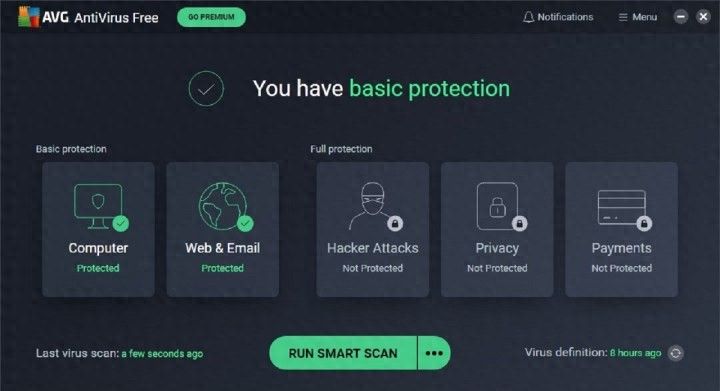

























暂无评论内容